Was ist Fontdrvhost.exe und wie kann man seine hohe Festplattennutzung stoppen?
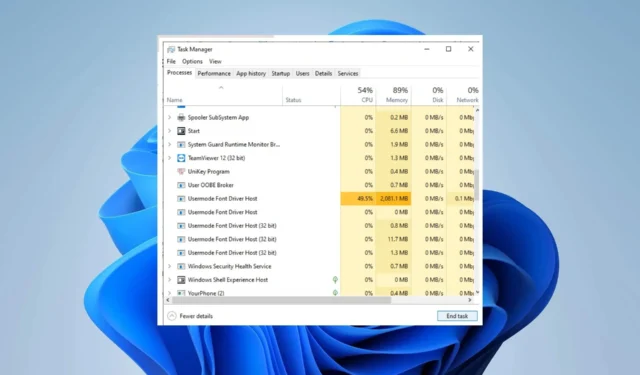
Es ist nicht ungewöhnlich, dass bestimmte Windows-Prozesse, wie etwa „fontdrvhost.exe“, gelegentlich große Mengen an Computerressourcen beanspruchen. In seltenen Fällen ist dieses Verhalten normal. Programme mit hohem Ressourcenbedarf, wie Videoeditoren oder IDEs, sind oft für ihren unstillbaren Appetit auf Systemressourcen bekannt.
Bevor wir uns jedoch mit dem vorliegenden Problem befassen können, müssen wir die zugrunde liegende Ursache ermitteln.
Was ist Fontdrvhost.exe?
Die Datei „fontdrvhost.exe“ ist eine ausführbare Datei, die zum Usermode Font Driver Host-Prozess gehört, einer Komponente der Microsoft Windows-Betriebssystemsoftware, die vom Softwareentwicklungsteam von Microsoft erstellt wurde.
Wenn man die Bedeutung des Prozesses „fontdrvhost.exe“ auf einem Windows-Betriebssystem betrachtet, ist es wichtig, beim Versuch, ihn zu löschen, Vorsicht walten zu lassen. In einigen Fällen beansprucht dieser Prozess möglicherweise übermäßige CPU- oder GPU-Ressourcen.
Wenn es sich außerdem um Schadsoftware oder einen Virus handelt, könnte dieser ohne Ihr Wissen im Hintergrund agieren. Daher muss man Wachsamkeit walten lassen, bevor man Maßnahmen gegen diesen Prozess ergreift.
Wie kann ich die hohe Festplattennutzung von fontdrvhost.exe stoppen?
1. Windows aktualisieren
- Geben Sie in der Suchleiste auf Ihrem Startbildschirm „Windows aktualisieren“ ein und klicken Sie auf „Öffnen“ .
- Klicken Sie nun auf Nach Updates suchen .
- Seien Sie geduldig, während Windows nach verfügbaren Updates sucht und diese herunterlädt.
2. Deaktivieren Sie es über den Task-Manager
- Ctrl Halten Sie + Shift + gedrückt, Esc um den Task-Manager zu starten .
- Wechseln Sie zur Registerkarte Details .
- Suchen Sie in der Liste nach „Details“, wählen Sie nun den Prozess aus, klicken Sie mit der rechten Maustaste und wählen Sie „ Aufgabe beenden“ aus .
- Starten Sie abschließend Ihren PC neu .
3. Führen Sie den Systemdateiprüfer aus
- Halten Sie die Windows + X -Tasten zusammen und wählen Sie Windows PowerShell (Admin) aus der Liste der Optionen.
- Wenn die Benutzerkontensteuerung angezeigt wird, klicken Sie auf Ja .
- Geben Sie den folgenden Befehl ein und drücken Sie Enter:
sfc /scannow - Geben Sie den folgenden Befehl ein und drücken Sie Enter:
Repair-WindowsImage -Online -RestoreHealth - Starten Sie abschließend Ihr System neu .
4. Deinstallieren Sie widersprüchliche Software
- Halten Sie gleichzeitig die Tasten Windows„+“ gedrückt, um das Fenster „Ausführen“ zu öffnen. R
- Geben Sie appwiz.cpl ein und klicken Sie auf OK .
- Sobald die Seite „Programme und Funktionen“ angezeigt wird, klicken Sie mit der rechten Maustaste auf die verdächtigen Apps und deinstallieren Sie sie.
- Starten Sie Ihr System neu .
Wir schätzen Ihren Beitrag zu diesem Thema und sind gespannt auf Ihre Gedanken. Bitte zögern Sie nicht, unten einen Kommentar abzugeben und uns Ihr Feedback mitzuteilen.



Schreibe einen Kommentar